本文为大家分享了Android Studio下载和配置教程,供大家参考,具体内容如下
1.下载Android Studio
官网下载:Android Studio for Window
2.安装Android Studio
傻瓜式的下一步而已,只列出需要注意的页面:
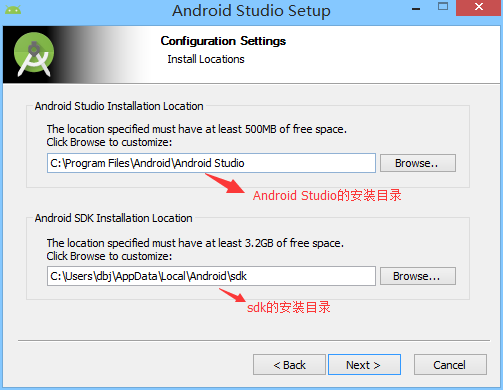
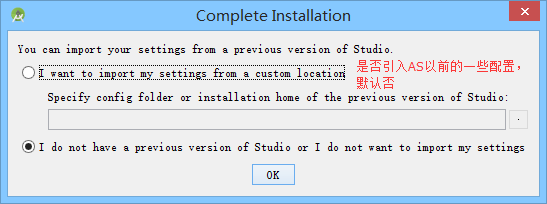
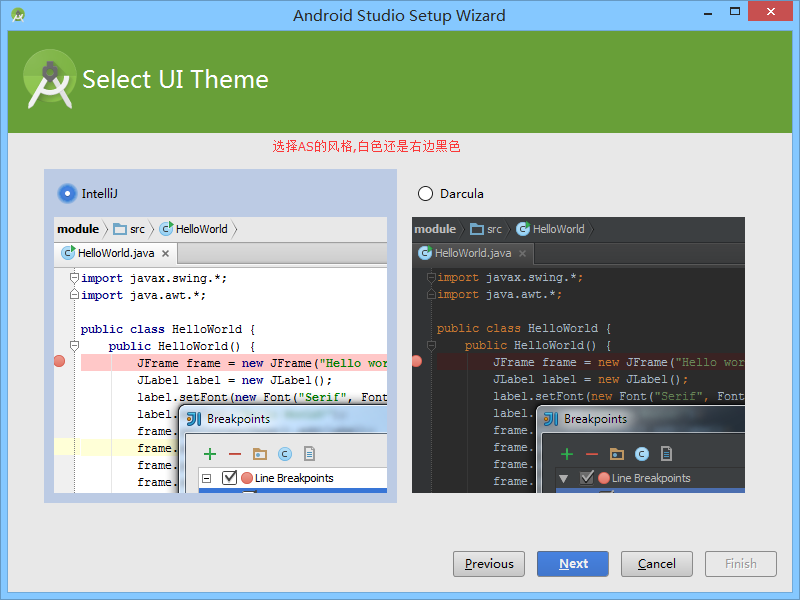
3.新建工程
安装完毕后,打开我们的Android Studio,第一次启动需要下载SDK等一些东西,时间比较长,笔者等了大概40分钟才下载完毕
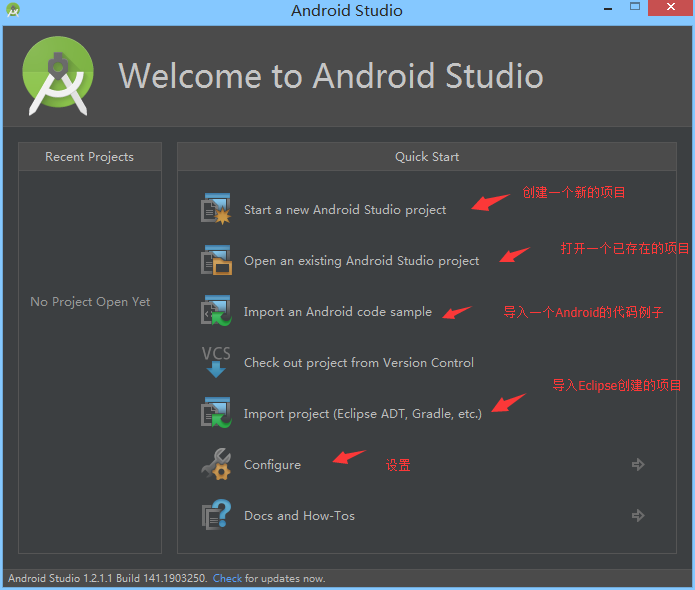
选择第一项,新建一个Android项目
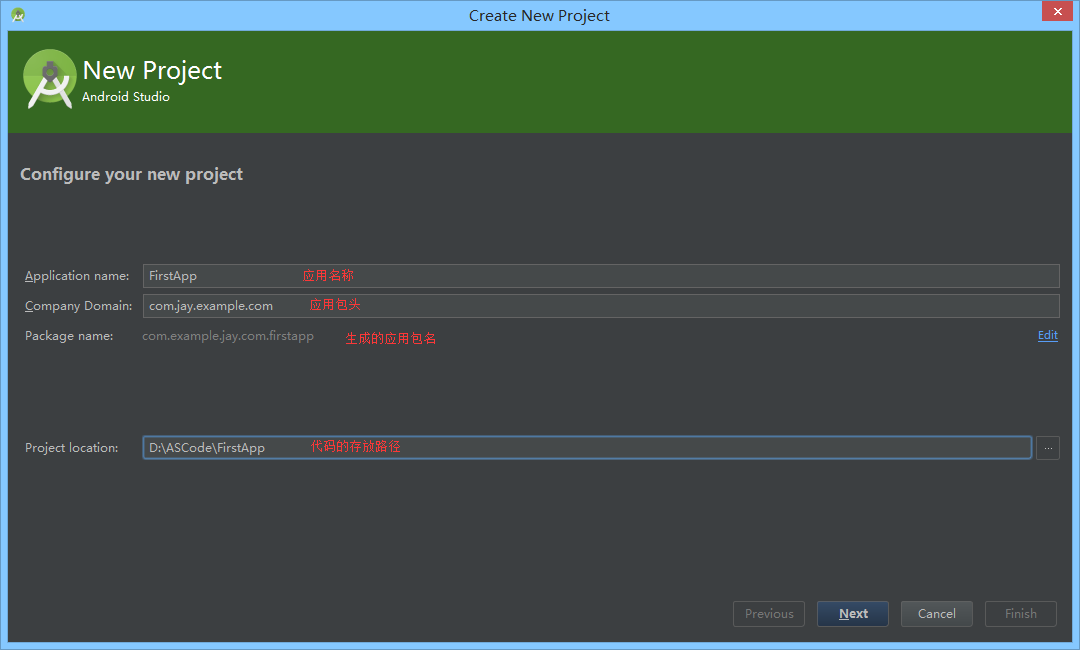
选择开发程序将运行在哪个平台上:
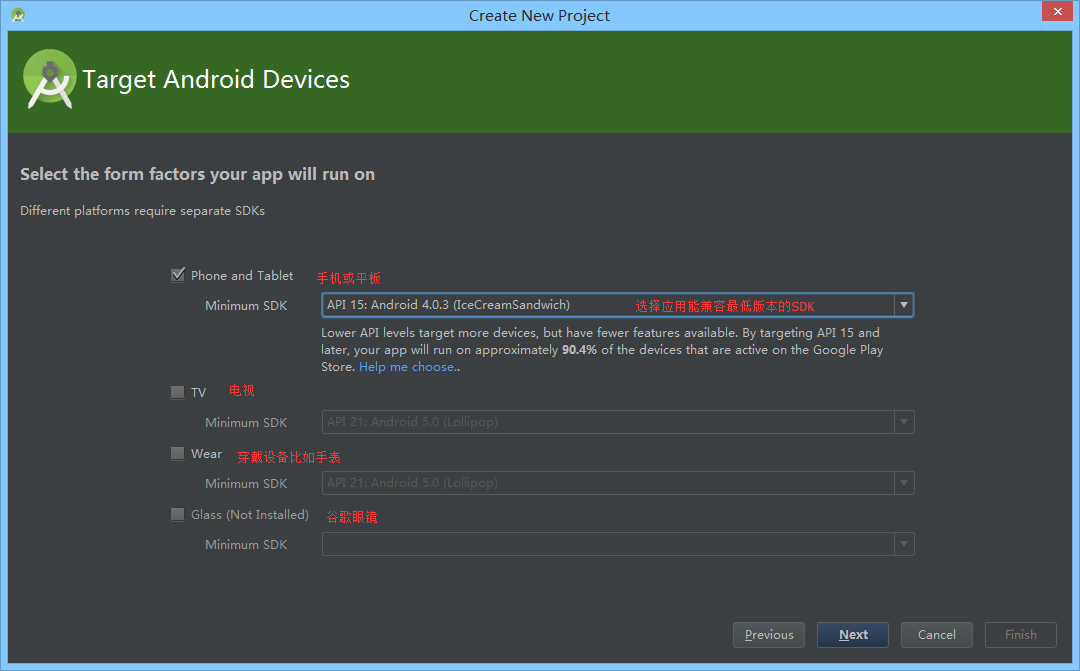
选择Activity的风格:
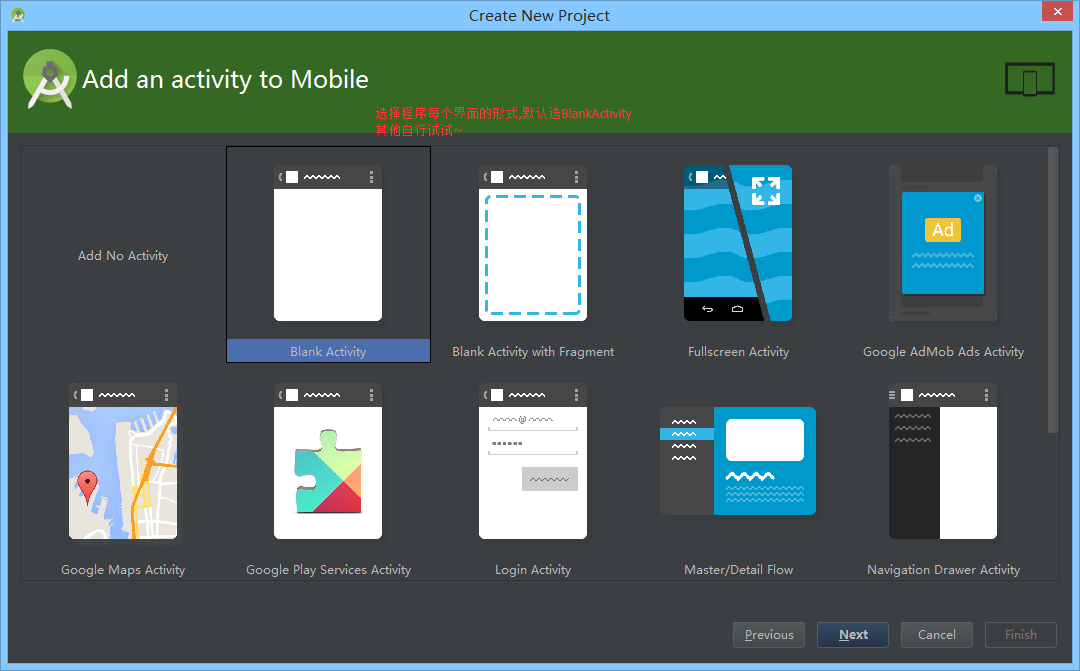
设置进入程序一个页面后的Activity的一些信息
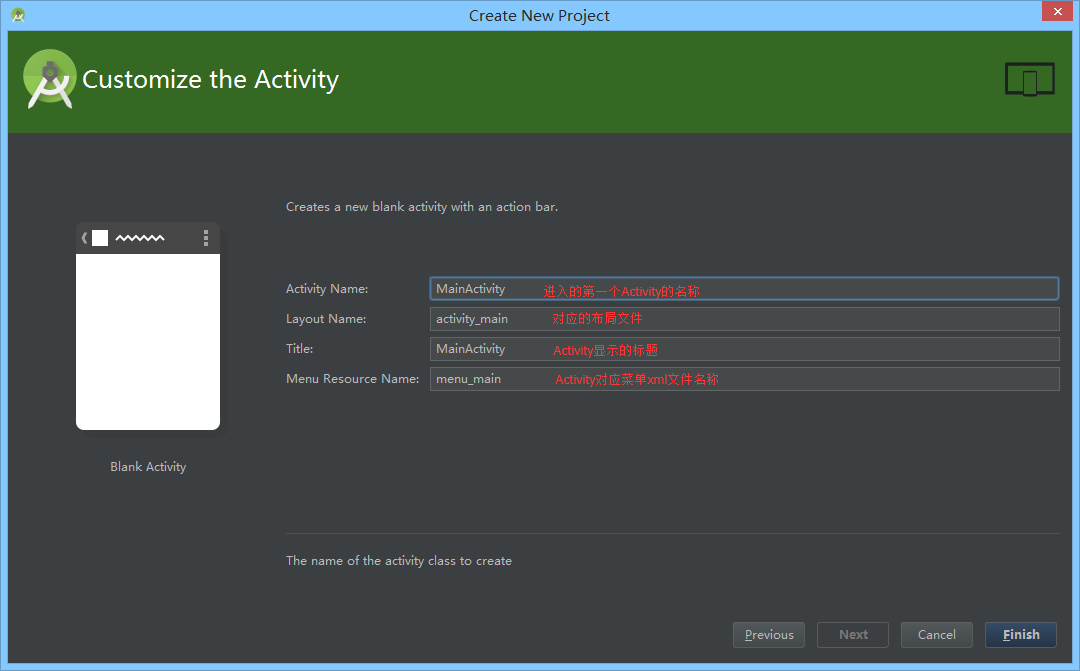
Finish然后是漫长的等待~
到这里就安装完成了。
接着看下我们的项目结构,而我们一般关心的只是app这个目录:
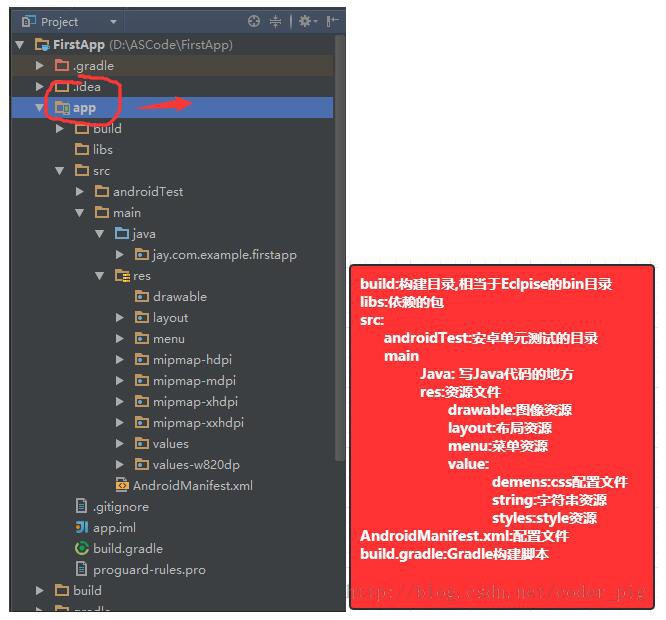
新手开发常用设置:
编程字体设置
如果想修改编辑器的字体,以及所有的文件显示的字体,可以如下设置:Settings – Editor – Colors & Fonts – Font 。默认系统显示的 Scheme 为 Defualt ,你是不能编辑的,你需要点击右侧的 Save As… ,保存一份自己的设置,并在当中设置。之后,在 Editor Font 中即可设置字体。我喜欢用Courier New字体。

默认文件编码设置
开发中需要使用 utf-8 ,可以如下设置:Settings – File Encodings 。建议将 IDE Encoding 、 Project Encoding 、 Properties Fiels 都设置成统一的编码。
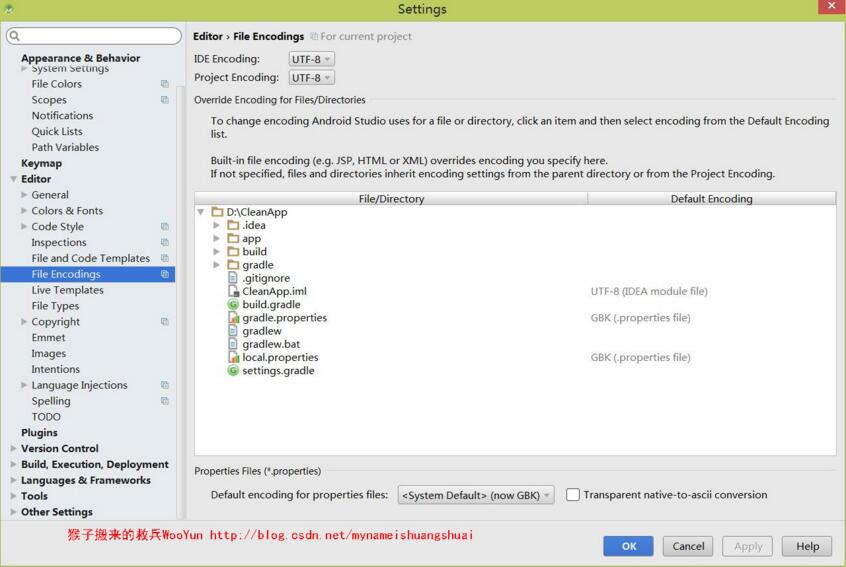
快捷键设置
首先你可以在Android Studio中使用Eclipse的快捷键。也可以单独设置:Settings – Keymap 。从 Keymaps 中选择对应IDE的快捷键,Android Studio对其他IDE的快捷键支持还是比较多的。建议不使用其他IDE的快捷键,而是使用Android Studio的快捷键。
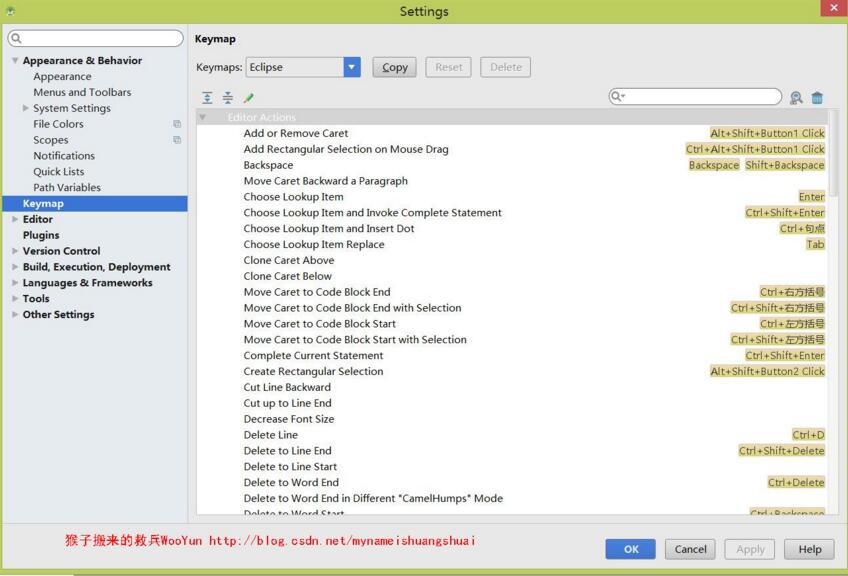
修改默认快捷键
当你想修改某一个默认快捷键配置时,你需要点击 copy 创建一个自己的快捷键,并在上面进行设置。Main menu – Code – Completion – Basic ,修改为你想替换的快捷键组合。
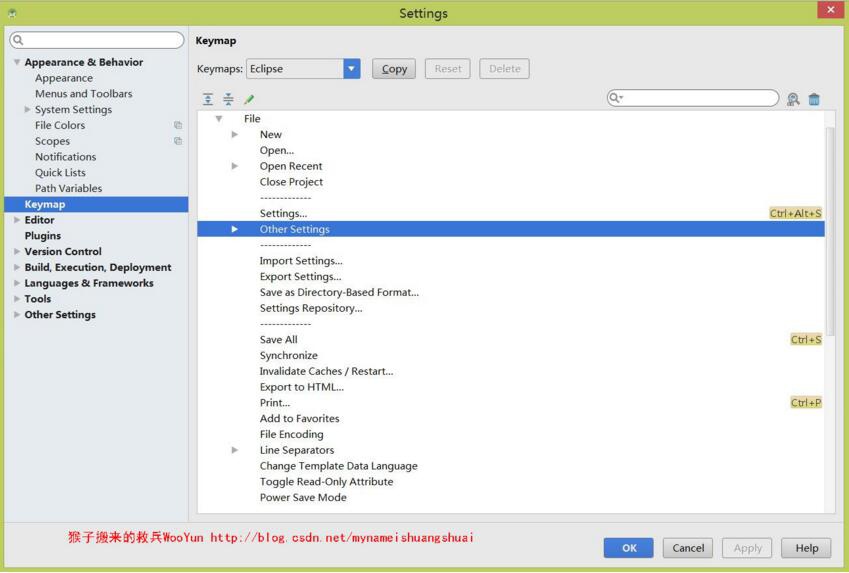
检查更新(建议关闭!!!!)
把两个勾勾都取消掉!
Android Studio支持自动检查更新。之前尚未发布正式版时,一周有时会有几次更新。你可以设置检查的类型,用以控制更新类型。Settings – Updates 。勾选 Check for updates in channel ,即开通了自动检查更新。你可以禁用自动检查更新。右侧的列表,是更新通道。
Stable Channel: 正式版本通道,只会获取最新的正式版本
Beta Channel: 测试版本通道,只会获取最新的测试版本
Dev Channel: 开发发布通道,只会获取最新的开发版本
Canary Channel: 预览发布通道,只会获取最新的预览版本
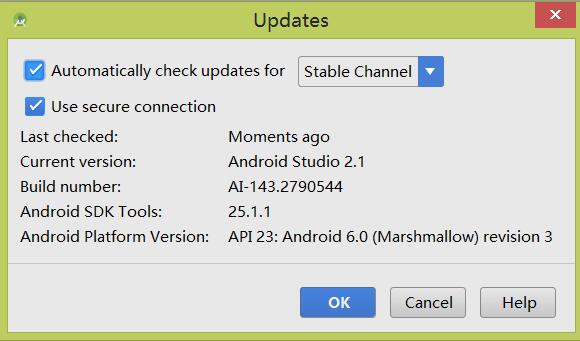
自动导入设置(全部开启!!!)
会自动导入需要的jar包
当你从其他地方复制了一段代码到Android Studio中,默认的Android Studio不会自动导入这段代码中使用到的类的引用 ,可以如下设置:Settings – Editor – Auto Import ,勾选 Add unambiguous improts on the fly 。
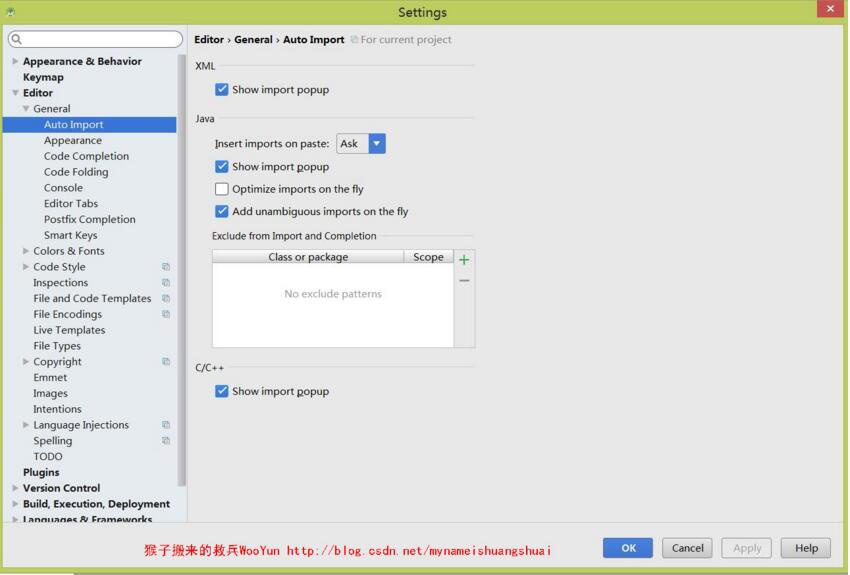
修改idea.properties文件
找到<android-studio \bin\idea.properties文件,打开,改成这样:
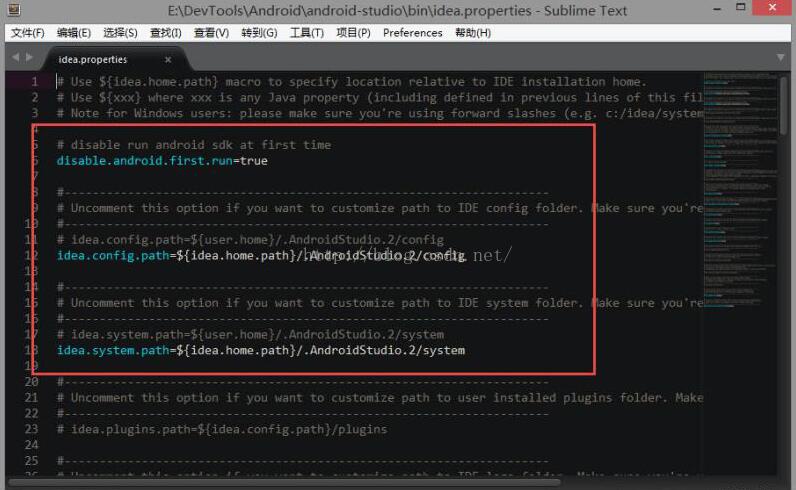
#禁止第一次运行AndroidStudio时,自动检查和升级AndroidSDK
disable.android.first.run=true
#下面两个是AndroidStudio的设置、插件和运行时产生的其他文件存放的目录
#不改的话,Windows中默认在C:\Users<username .AndroidStudio.2\里面
#idea.home.path表示AndroidStudio程序的主目录,注意目录分隔符要用正斜杠“/”idea.config.path={idea.home.path}/.AndroidStudio.2/config
idea.system.path=${idea.home.path}/.AndroidStudio.2/system
打开工程设置
①禁用自动打开上次关闭工程,禁用退出提示 ②打开新项目提示方式
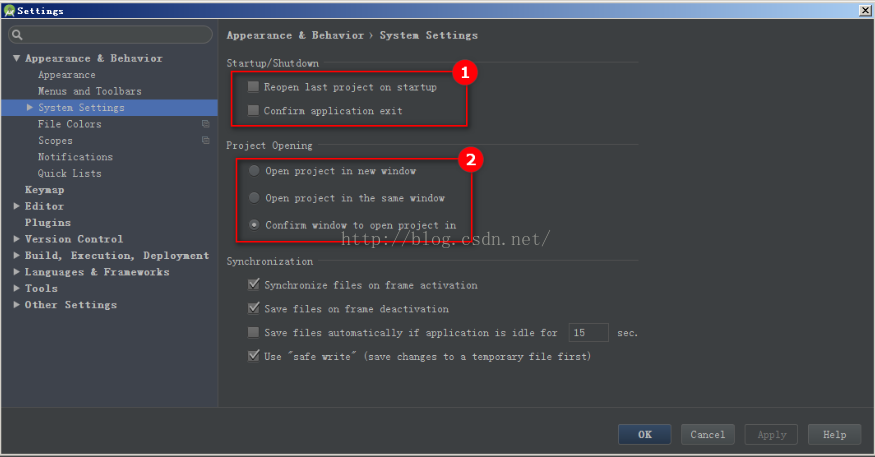
代码智能提示
① 敲什么都提示②③提示时间设置
敲什么字符会提示,All(大小写全部符合),None(不管大小写,符合就提示),(Firstletter)(第一个字符符合就OK,其他随意)。我这种脑残没记性的当然选择None。时间设置根据自己电脑性能.
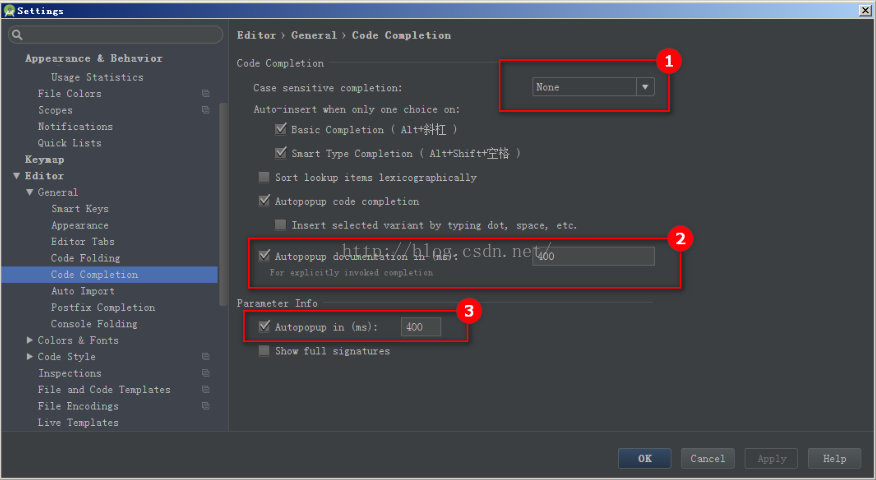
修改变量前后缀
静态成员是s,普通成员是m,转换成成员变量的时候自动加上m,生成setter,getter的时候会忽视m,很好很强大.
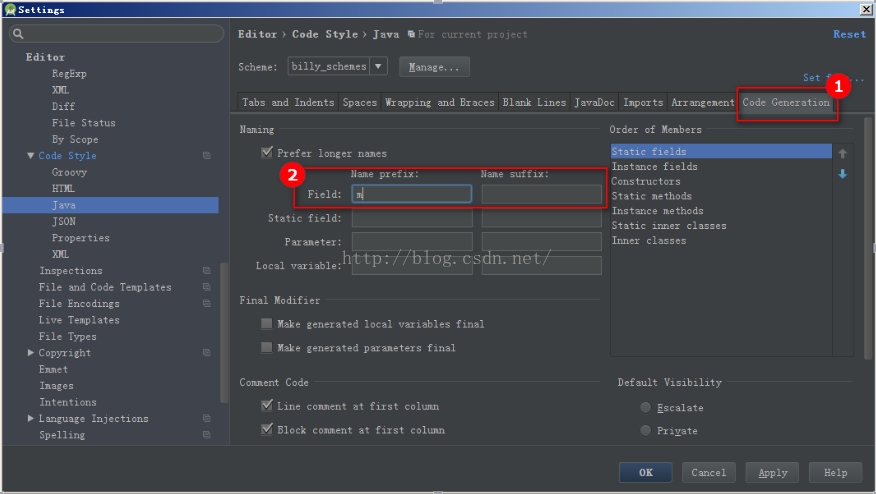
以上就是本文的全部内容,希望对大家的学习有所帮助。
更多Android进阶指南 可以扫码 解锁 《Android十大板块文档》
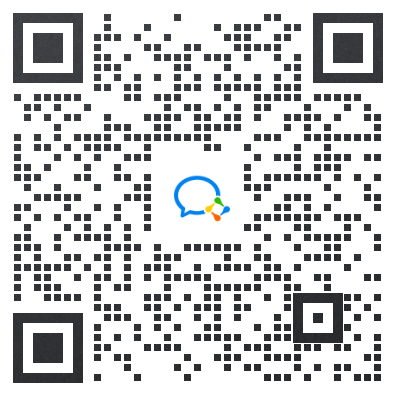
1.Android车载应用开发系统学习指南(附项目实战)
2.Android Framework学习指南,助力成为系统级开发高手
3.2023最新Android中高级面试题汇总+解析,告别零offer
4.企业级Android音视频开发学习路线+项目实战(附源码)
5.Android Jetpack从入门到精通,构建高质量UI界面
6.Flutter技术解析与实战,跨平台首要之选
7.Kotlin从入门到实战,全方面提升架构基础
8.高级Android插件化与组件化(含实战教程和源码)
9.Android 性能优化实战+360°全方面性能调优
10.Android零基础入门到精通,高手进阶之路
敲代码不易,关注一下吧。ღ( ´・ᴗ・` ) 🤔




















 144
144











 被折叠的 条评论
为什么被折叠?
被折叠的 条评论
为什么被折叠?








